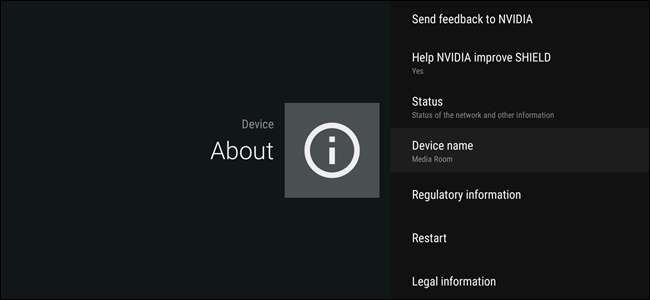
Android TV - это попытка Google захватить гостиную, и, поскольку некоторые устройства доступны по цене менее 99 долларов, пользователи нередко имеют более одной коробки. Проблема в том, что когда несколько устройств идентифицируют себя в сети одинаково, как вы должны узнать, что есть что? Изменить имя устройства очень просто, и вы обязательно захотите это сделать, если в вашем доме есть несколько идентичных Android TV Box.
Зачем менять имя Android TV?
Некоторое время назад несколько сайтов выставили Nexus Player на продажу примерно за 50 долларов. По этой цене это немного больше, чем Chromecast, но добавляет дополнительной функциональности. Учитывая это, вполне вероятно, что некоторые пользователи купили несколько единиц для разных комнат в доме.
Итак, в этом сценарии, допустим, у вас есть один в гостиной, а другой в спальне. Вы лежите в постели и смотрите в телефон, когда видите на YouTube крутое видео, которым хотите поделиться со своей второй половинкой. Вы нажимаете кнопку «Cast» только для того, чтобы увидеть «Nexus Player» и «Nexus Player» - но какой именно? Ага, невозможно сказать.
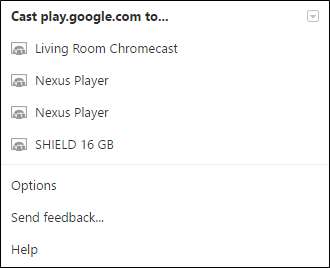
Чтобы сделать вашу жизнь намного проще, вам нужно просто переименовать их, чтобы указать, где они находятся. Хорошая новость в том, что это просто глупо. Давай сделаем это.
Как переименовать ваш Android TV Player
Первое, что вам нужно сделать, - это перейти в меню настроек, перейдя в нижний ряд значков и выбрав значок шестеренки.
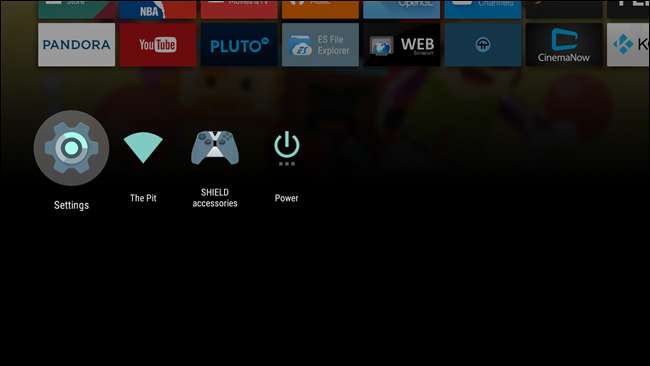
Оттуда просто пройдите до конца первого ряда и перейдите в раздел «О программе».
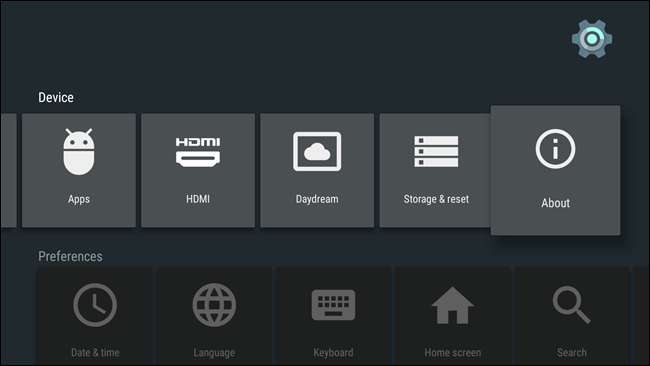
«Имя устройства» находится в этом меню, хотя точное его расположение в списке зависит от устройства. Просто прокрутите вниз, пока не найдете его.
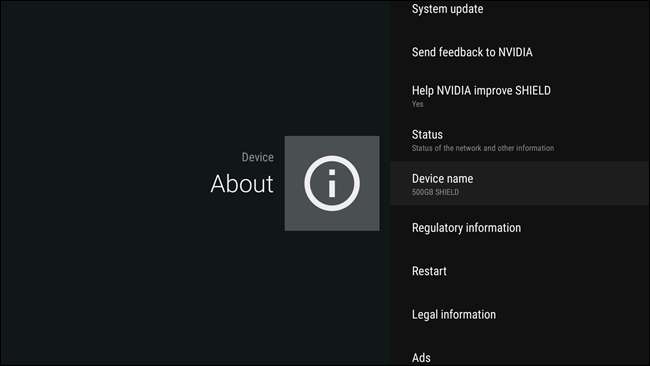
Как только вы его нашли, нажмите на него. Откроется меню с вопросом, хотите ли вы изменить имя. Выберите «Изменить».
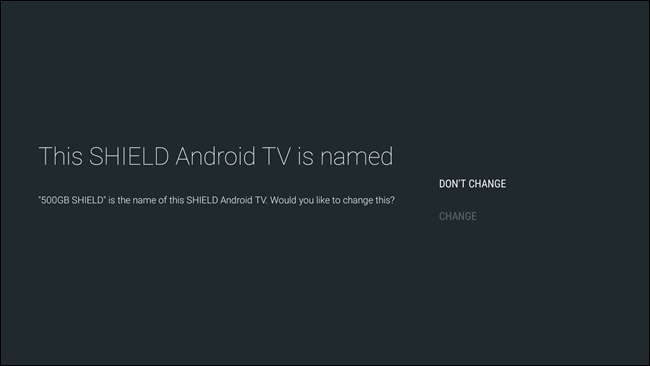
Затем вам будет предложено несколько различных предустановленных параметров, таких как «Медиа-комната», «Семейная комната» и т. Д. Если один из них подходит вашей ситуации, выберите его. Вы вернетесь в меню «О программе», и будет отображено новое имя устройства. Готово.
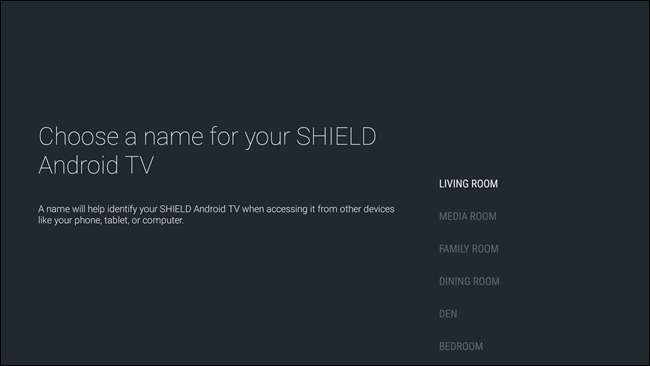
Если ни один из предустановленных параметров вам не подходит, прокрутите список до конца, где вы увидите параметр «Введите собственное имя…». Выберите это.
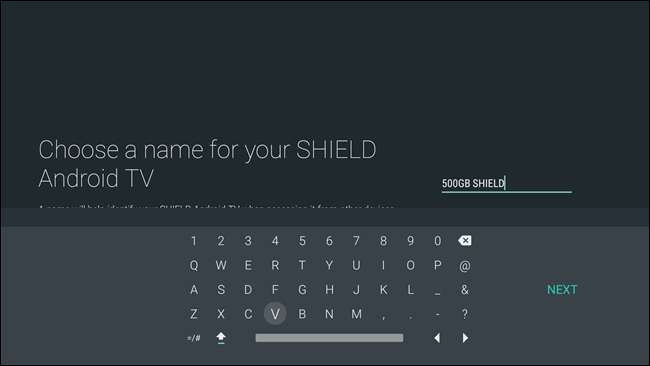
Появится экранная клавиатура, позволяющая назвать устройство как угодно. Когда вы закончите переименование, просто нажмите «Далее». Это оно.
После того, как устройство было переименовано, новое имя почти сразу появится в меню трансляции. Прошли те времена, когда когда вы хотели смотреть YouTube или Netflix, гадали, какая коробка правильная. Пожалуйста.







